Содержание
Многие из вас уже играли в жанре PUBG, в настоящее время трендом является игра Free Fire. На этот раз я объясню, как играть в эту игру с помощью NoxPlayer. Прежде всего для тех, кто еще не загрузил и не установил NoxPlayer, я предлагаю сначала установить или обновить до последней версии, чтобы играть более плавно. Загрузить можно здесь.
После этого вы можете скачивать игры из своего магазина Google Play, загрузите игру Free Fire — Battlegrounds.
После успешной установки вы можете войти в свою учетную запись.
После удачной загрузки игры сначала настройте параметры клавиатуры. Есть три важные кнопки, которые вы должны посмотреть ниже.
- Чтобы перемещать Героя, вы можете использовать функцию AWDS, а затем расположить его на экране, в каком месте экрана вам удобно.
- Выберите функцию прицела и расположите его в середину экрана. Для того чтобы запустить или отменить управление угла обзора мышью, просто нажмите на правую кнопку мыши.
- Чтобы попасть или стрелять, вы можете воспользоваться функцией «выстрела». Щелкните левой кнопкой мыши, чтобы стрелять.
Вы можете установать все кнопки по своему усмотрению. После всех настроек незабудьте все сохранить. И вы уже готовы к игре!
Для того чтобы без необходимости устанавливать один за другим, вы также можете в раскрывающемся меню выбрать «Free Fire», после чего у вас будут готовые к использованию клавиши управления по умолчанию! Не забудьте сначала сопоставить перед тем, как настроить.
Играя в эту игру с помощью NoxPlayer, даст вам возможность проходить все уровни намного проще и краще! Booyah!
Garena Free Fire — популярная онлайн игра вызывающая интерес у многих пользователей. К сожалению, она доступна только на Android. Однако это не значит, что пользователи ПК не смогут ее запустить – это вполне возможно при помощи эмулятора BlueStacks. Данная программа изначально настроена под управление при помощи клавиатуры и мыши, что для многих пользователей безусловно удобнее чем сенсорный экран мобильного телефона или планшета.
Free Fire (фри фаер) – это игра из жанра «Battle Royale». Игровой процесс состоит из матчей, длительностью по 10 минут, в которых принимает участие 50 игроков. Игра довольно динамичная, яркая с захватывающим игровым процессом. Подобный жанр схож с «Action Shooter» на ПК и, разумеется, такая игра гораздо удобнее управляется при помощи клавиатуры и мыши – это обеспечит более плавное управление персонажем и точную стрельбу даже новичкам. Это, казалось бы, мелочи, однако они дают огромное преимущество и могут стать решающим фактором победы.
Как установить BlueStacks?
Программа полностью эмулирует среду смартфона или планшета. Также в опциях есть широкие возможности для настройки управления через клавиатуру. Палец можно заменить курсором мыши, а на любую область экрана можно назначить клавишу. Также программа поддерживает геймпад. В последней версии Блюстакс уже решены многие проблемы с синхронизацией. Это дает уверенность в том, что если системные требования соответствуют требуемым, то никаких проблем с работой приложения не будет.
Эмулятор легко можно скачать с нашего сайта, причем совершенно бесплатно и без регистрации. После скачивания вам необходимо запустить установочный файл. У вас появится окно установки программы.
Перед тем как нажать «Install now» выполните несколько следующих действий:
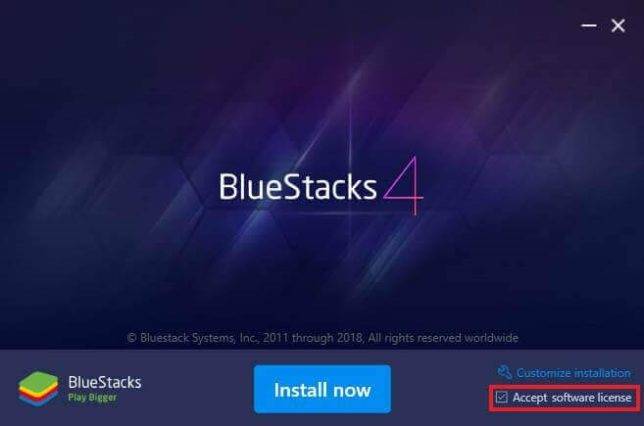
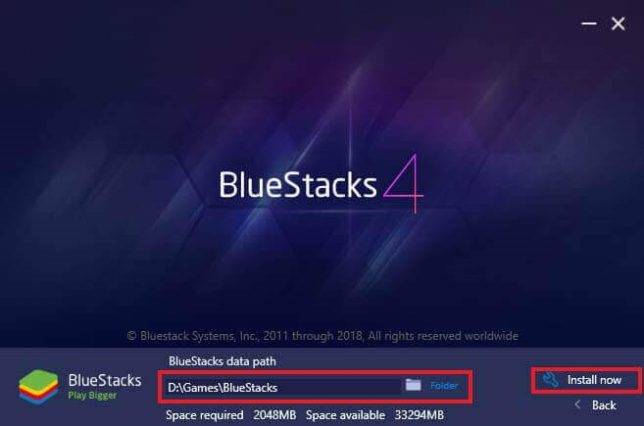
После выбора папки для установки нажмите «Install now». Если во время инсталляции будут какие сбои или ошибки, нажмите отмену, отключите антивирус и фаервол, а затем попробуйте снова.
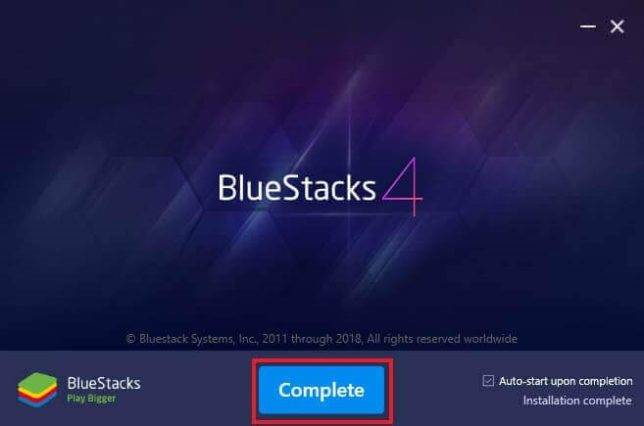
Когда вы установите программу на рабочем столе появится ярлык для запуска. После запуска программы придется какое-то время подождать пока система настроит все необходимые параметры, обычно это занимает 15-20 минут.
Настройка параметров
Так как первый запуск достаточно долгий, наберитесь терпения и не пытайтесь ускорить процесс нажатием клавиш или кликами мыши. Также рекомендуется закрыть все программы и страницы браузера. Возможно вам понадобится установить русский язык. Для этого выполните следующие действия:
- В правом верхнем углу нажмите кнопку настройки(шестеренка).
- Перейдите по настройкам «Preferences» -> «Language settings» -> «Россия — Русский».
- После этого программа будет отображаться на русском языке.
После того как программа запустится вам нужно зарегистрироваться в магазине Google Play. Это достаточно просто – все что нужно это просто следовать указаниям программы. Если у вас уже есть аккаунт, то вы можете просто ввести свои учетные данные, после его у вас отобразится главное меню:
Настройка аккаунта
Если у вас возникли проблемы с авторизацией, то выполните следующие действия:
- После запуска программы у вас появится окно для входа в аккаунт Google. Здесь вам необходимо ввести свою Gmail почту и пароль.
- Если у вас их нет, то вы можете создать аккаунт, нажав соответствующую кнопку.
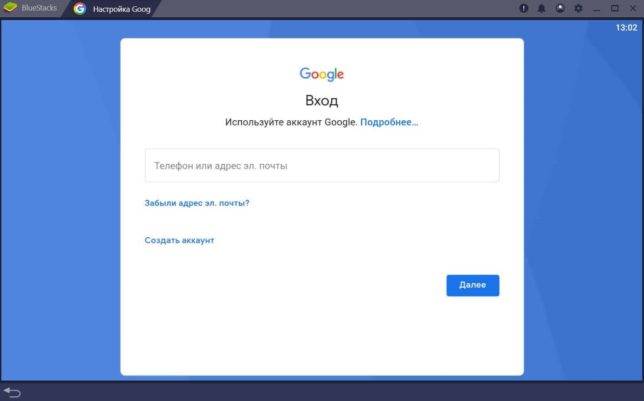
Установка Garena Free Fire
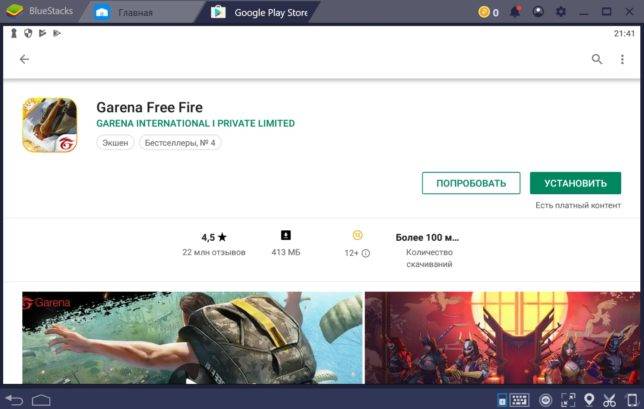
После запуска и авторизации вам необходимо зайти в PlayMarket и ввести в поисковике «Garena Free Fire». Вы увидите приложение. Нажмите на кнопку «Установить» и дождитесь окончания загрузки и установки. После этого вы сможете запустить приложение. При запуске Free Fire через программу BlueStacks, вам нужно будет создать профиль. Желательно использовать для этого предложенные социальные сети или аккаунт Google, тогда вы сможете перенести игровой процесс на другое устройство или восстановить прогресс в случае удаления программы.
Улучшение производительности

Для улучшения игрового процесса вам необходимо включить визуализацию в BIOS. Также вы можете изменить потребляемое значение оперативной памяти. Зайдите в настройки и в разделе «движок» измените количество ядер и объем оперативной памяти. Также включите опцию «Использовать продвинутый графический движок».
Чтобы улучшить графику в игре сделайте следующие действия:
- В игре зайдите в настройки (значок шестеренки).
- В пункте «Графика» переключите значение на «Высокая».
- Перезапустите игру чтобы изменения вступили в силу.
Free Fire запускаем на ПК
Можно ли играть в Free Fire Battlegrounds на ПК, ведь игра выпускается только в мобильных версиях? Безусловно, можно, но для этого придется установить на компьютер программу-эмулятор операционной системы Андроид.
Эмуляторов Андроид существует несколько десятков. Вы можете использовать любой, ориентированный на потребности геймеров и способный эмулировать Android не ниже 4.0.3. Самыми популярными приложениями такого класса у любителей мобильных шутеров являются NoxPlayer и BlueStacks. Они бесплатны, русифицированы, нетребовательны к ресурсам, просты в установке и поддерживают все функции игры. Кроме того, оба эмулятора выпускаются в версиях для Windows XP, 7, 8.1, 10 и Mac OS X. Рассмотрим процесс установки и запуска игры Free Fire Battlegrounds на одном из них.
Устанавливаем эмулятор NoxPlayer
Инсталляция NoxPlayer на компьютер производится так же, как любого другого приложения: скачиваем с официального сайта установочный файл, запускаем и нажимаем кнопку «Установить». При возникновении проблем с запуском установщика разработчики рекомендуют временно отключать антивирус. Больше никаких настроек делать не нужно.
После завершения инсталляции щелкнем кнопку «Пуск» — это запустит эмулятор.
В дальнейшем для запуска NoxPlayer используйте ярлык «Nox», который вместе с ярлыком «Multi Drive» (мультиплеер) появится на рабочем столе.
Экран эмулятора выглядит так:
На нем уже присутствуют иконки браузера, проводника, двух папок, приложения «Контакты», Камеры, файла справки, магазина Google Play и нескольких популярных программ и игр, но для установки Free Fire Battlegrounds ничего из этого вам не понадобится.
Устанавливаем Free Fire Battlegrounds в эмулятор
Чтобы установить игру в NoxPlayer, вам не придется даже входить в свой аккаунт Google. Достаточно скачать установщик Free Fire Battlegrounds (файл apk) на компьютер и перетащить его на окно эмулятора. Через несколько секунд значок игры появится рядом с остальными.
Для управления функциями Free Fire Battlegrounds в эмуляторе Андроид на ПК используются мышь и горячие клавиши. При желании можно подключить к компьютеру геймпад.
- Z — бежать.
- С — лечь.
- X — присесть.
- Пробел — подпрыгнуть.
- B — открыть ящик с инвентарем.
- 3 — использовать аптечку.
- A — повернуться влево.
- D — повернуться вправо.
- S — повернуться назад.
- W — повернуться вперед.
- Caps Lock — открыть карту.
- 1 — выбрать оружие.
- Q — перезарядить оружие.
- E — Подобрать первый предмет.
- R — Подобрать второй предмет.
- G — Подобрать третий предмет.
- F — Подобрать четвертый предмет.
- H — Прыгнуть с самолета / раскрыть парашют / сесть в автомобиль / выйти из автомобиля.
- Pg Down — задний ход при управлении автомобилем.
- Pg Up — газ при управлении автомобилем.
- Стрелка влево — левый поворот при управлении автомобилем.
- Стрелка вправо — правый поворот при управлении автомобилем.
На стандартной полноразмерной клавиатуре горячие клавиши расположены так, чтобы игрок находил их интуитивно и не мог случайно перепутать. Однако на компактных ноутбуках клавиши не всегда располагаются в удобных местах. Для игры на мобильных компьютерах с небольшой диагональю экрана оптимально использовать геймпад или подключать внешнюю клавиатуру стандартного размера.
Используемые источники:
- https://ru.bignox.com/nox-app-player/archives/789
- https://bluestacks-free.ru/free-fire-zapuskaem-na-pk.html
- http://ogonpolyabitvy.ru/na-pk
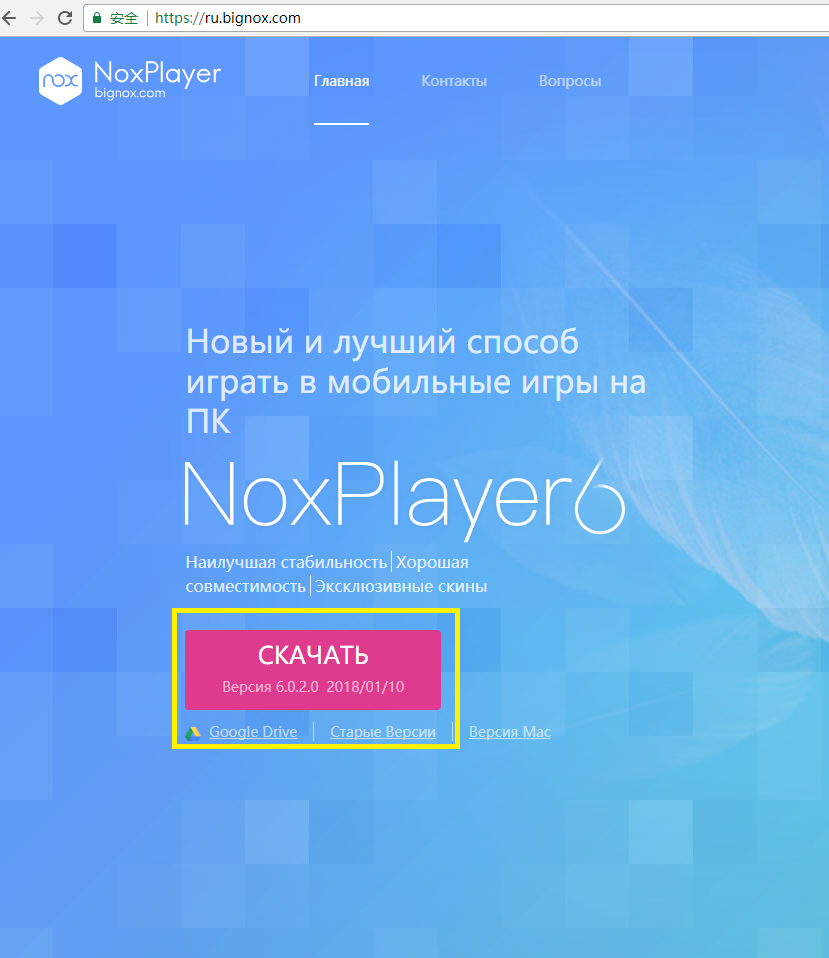
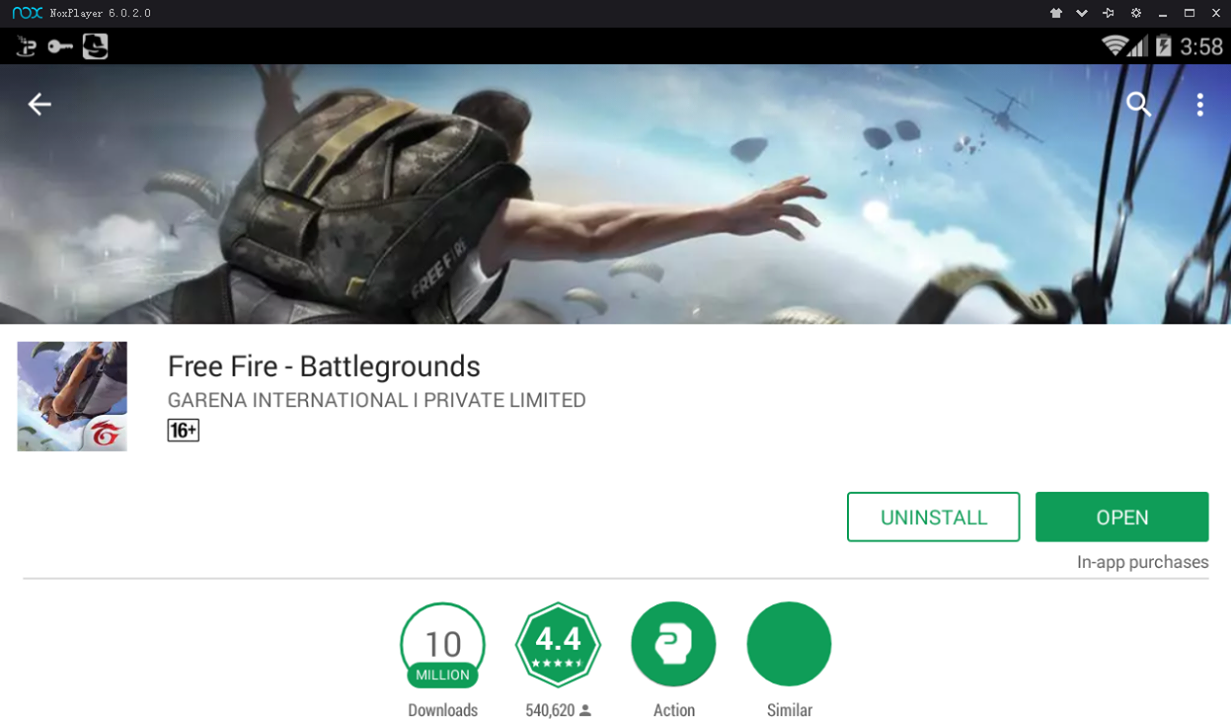
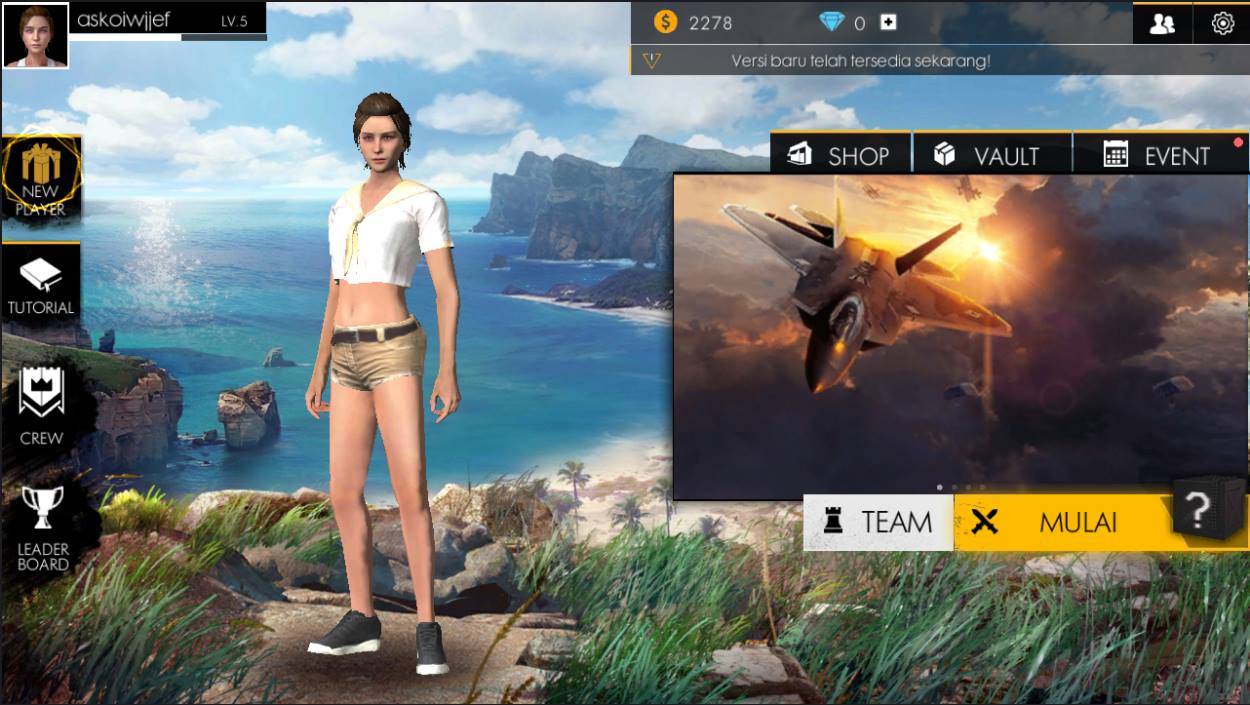
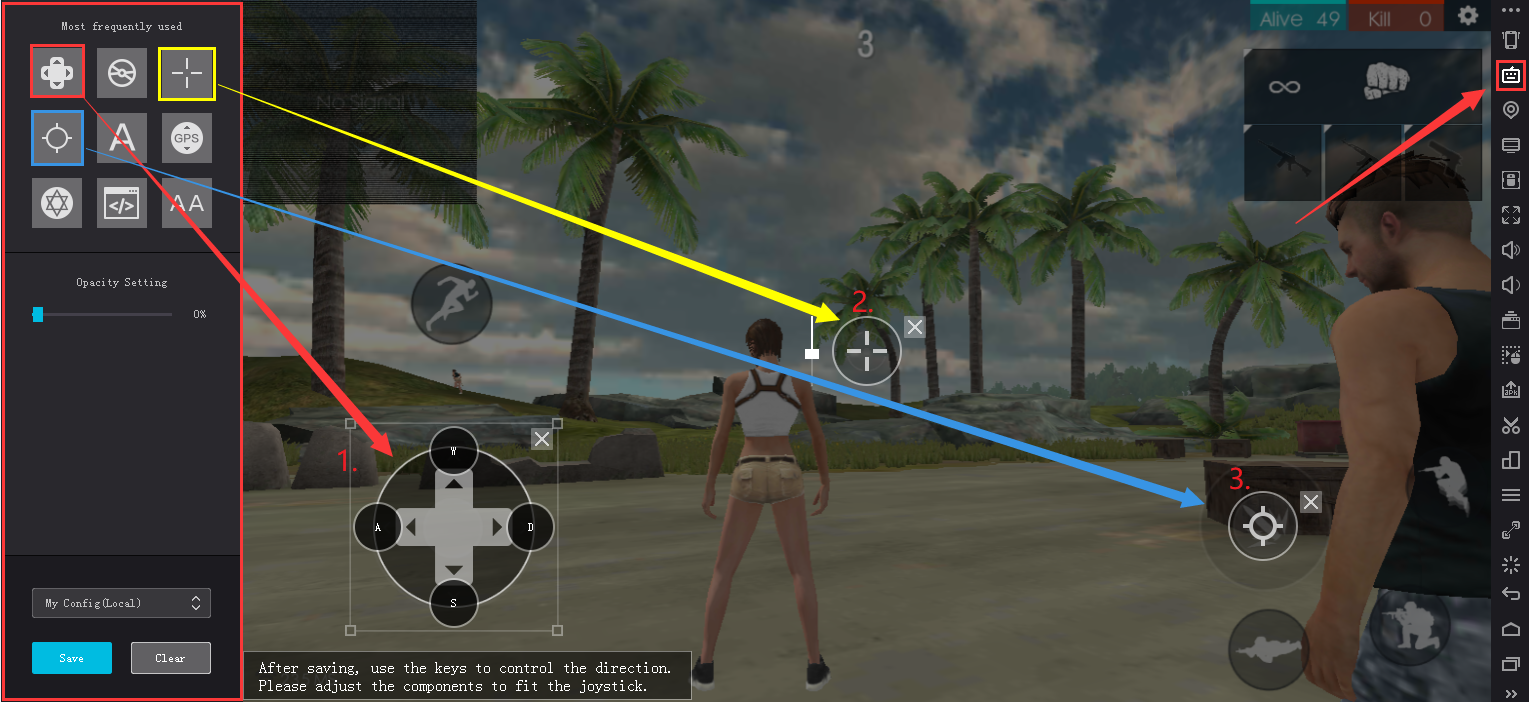
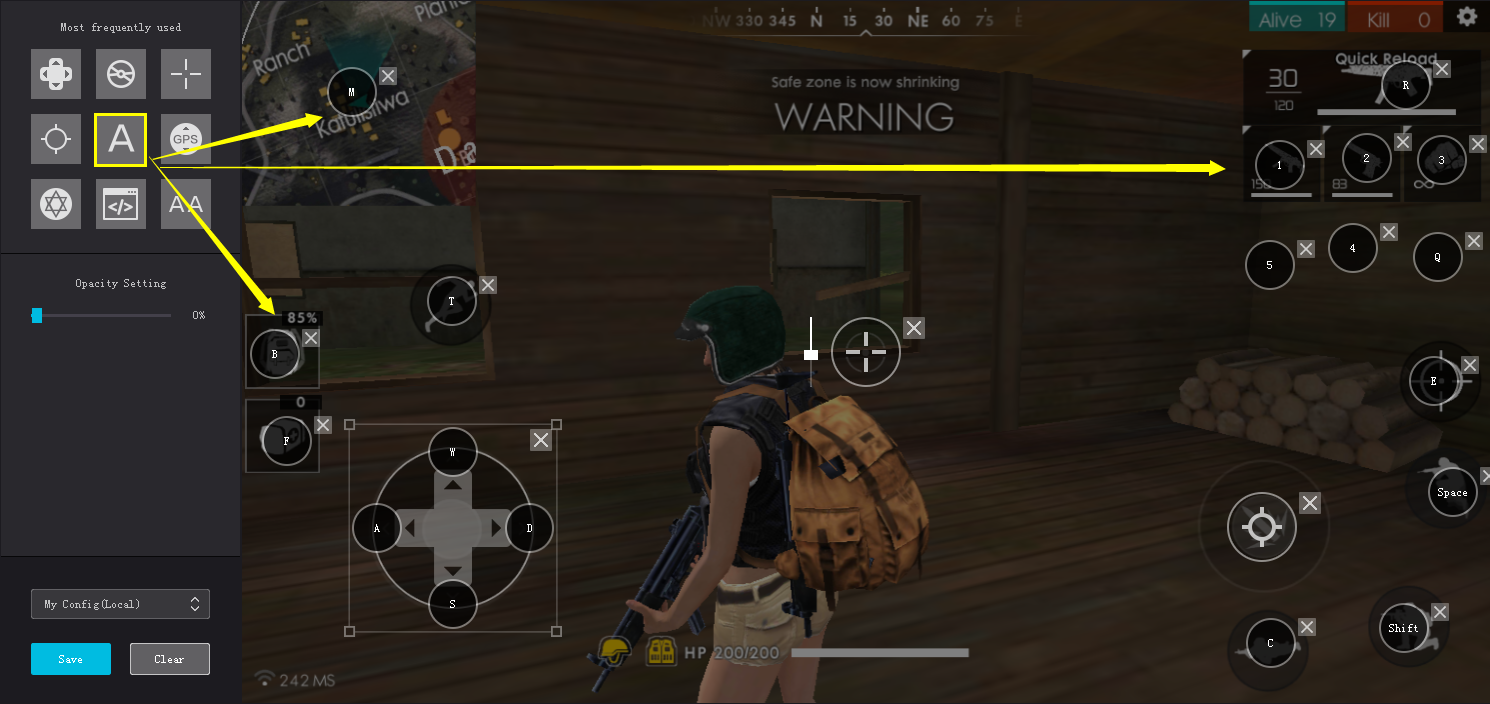
 Playerunknowns Battlegrounds: Можно ли играть на джойстике/геймпаде в PUBG Mobile и как его подключить?
Playerunknowns Battlegrounds: Можно ли играть на джойстике/геймпаде в PUBG Mobile и как его подключить?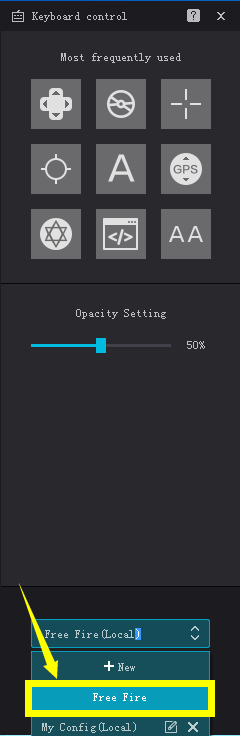

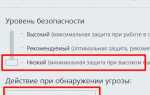 Как настроить, установить и использовать Kaspersky Free
Как настроить, установить и использовать Kaspersky Free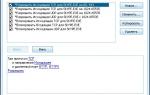 Как установить, настроить и использовать Outpost Firewall Free
Как установить, настроить и использовать Outpost Firewall Free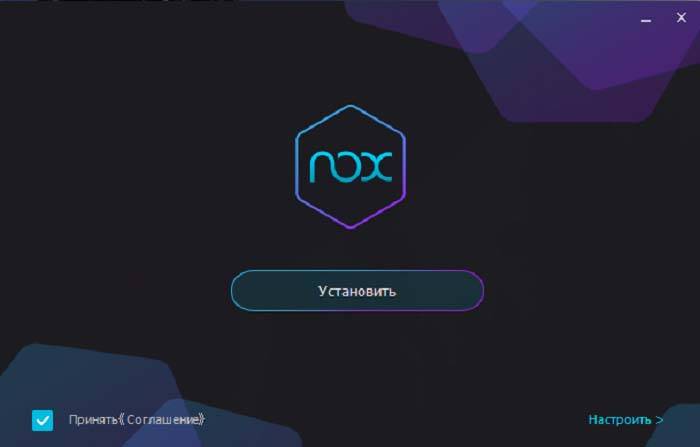
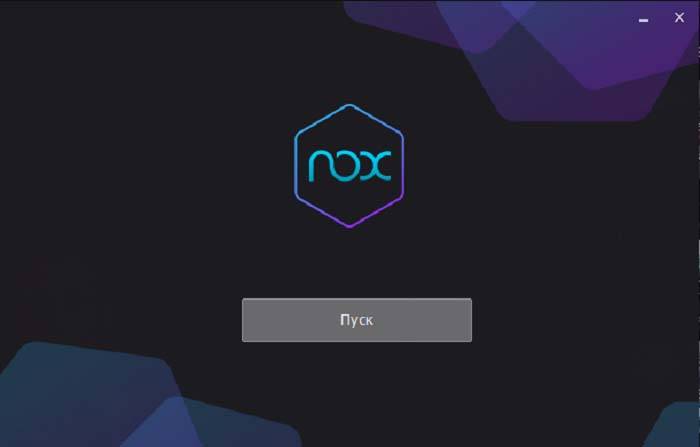
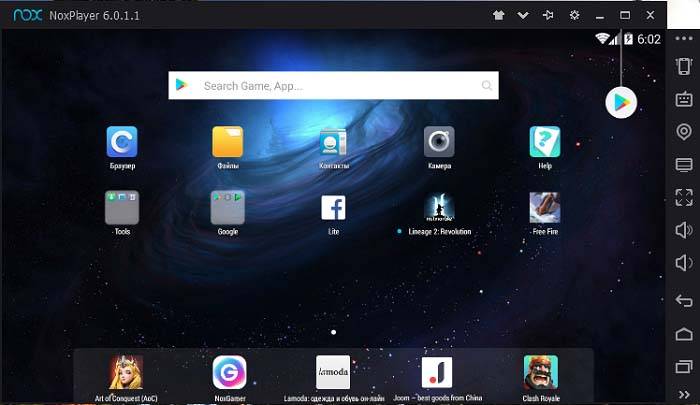
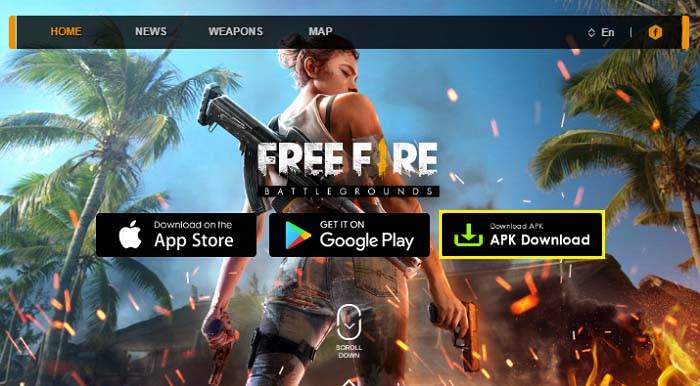
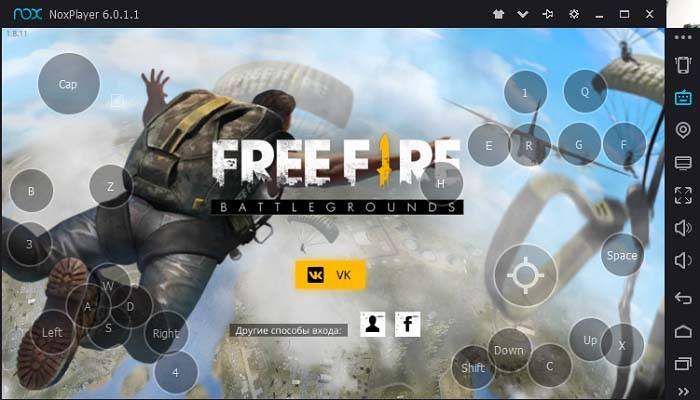



 Как повысить FPS в PUBG LITE
Как повысить FPS в PUBG LITE Как установить и начать играть Multi Theft Auto (MTA)
Как установить и начать играть Multi Theft Auto (MTA)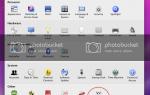 Как играть в Minecraft с контроллером (MAC и PC)
Как играть в Minecraft с контроллером (MAC и PC)